本文將協助您取得一些最常見的列印問題的解答。 這些問題涉及 Publisher 中一頁與一張紙之間的差異、列印多頁或一張紙上列印多份複本之間的差異,以及如何對齊紙張上的頁面。
您想要做什麼?
Learn the difference between pages, papers, and copies
在 Publisher 中, 頁面大小 是指出版物的區域。 紙張大小或工作表大小是您用於列印的紙張大小。 這表示您可以在一張紙上列印多頁或多份單一頁面複 本 。 下圖顯示列印在一張紙上的多個不同頁面。
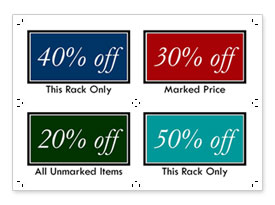
Print multiple pages on a sheet
如果您的出版物中有多個頁面,您可以選擇將它們列印在每張紙上:
附註: 只有當出版物頁面大小小到足以容納單張紙上一頁時,才能使用此選項。
-
按一下 [檔案] > [列印]。
-
在 [ 設定] 底下,按一下 [每工作表一頁],然後在清單中選擇 [每工作表多頁 ]。
-
按一下 [列印]。
提示: 在一張純紙上列印測試工作表,以在列印製造商的產品或較貴的紙張之前,先確認出版物是否如預期般列印。
Print multiple copies on a sheet
假設您有名片出版物。 選取 [每張多份複本],您可以選擇在一張紙上列印 10 份同一張紙的同一張卡片。
-
開啟您要列印的出版物,例如標籤出版物。
-
按一下 [檔案] > [列印]。
-
在 [ 設定] 底下,按一下 [每張紙一頁],然後在清單中選擇 [每張多份複本 ]。
-
在 [每頁複本] 方塊中選取您要 的份 數。
提示: 如果您想要列印特定制造商的產品,例如標籤紙,請嘗試在空白紙張上列印,以確保出版物能正確地對齊產品。
在工作表上調整更多大小
如果您未嘗試將列印成品對齊製造商的產品,您可以調整左右邊界及水準和垂直間距,增加或減少可容納在單張紙上的出版物份數。
若要變更列印邊界以及水準和垂直間距,請執行下列動作:
-
按一下 [檔案] > [列印]。
-
Under Settings, click One page per sheet, and then choose Multiple copies per sheet in the list.
-
按一下 [版面配置選項],然後調整邊界和間距。
紙張大小
您也可以使用不同大小的紙張或紙張來變更每張紙上的列印份數。 若要在一張紙上列印多份複本,出版物頁面大小必須小於紙張大小。 例如,若要在每張紙上列印兩份頁面,頁面大小不得超過工作表大小的一半。
若要變更您要列印的紙張大小,請執行下列動作:
-
按一下 [檔案] > [列印]。
-
在 [ 設定] 底下,選擇您要的紙張大小。
-
按一下 [每張紙一頁],然後在清單中選擇 [每張多份複本 ]。
-
Select the number of copies that you want in the Copies of each page box.
附註: 如果您的印表機支援自訂紙張大小,您可以在按一下 [ 列印機內容] 後指定自訂紙張大小。 如需新增自訂紙張大小的特定指示,請參閱您的印表機手冊。
Align your publications
當您將出版物列印在紙張或特定制造商的產品上,例如標籤或名片時,您可以對齊出版物,讓出版物列印出您想要的位置。
若要更輕鬆地將出版物對齊特定制造商的產品,請開啟 裁剪標記 。 將出版物對齊紙張之後,就可以關閉裁切線。 如需裁切線的詳細資訊,請參閱 在 Publisher 中新增及列印裁切線。
藉由調整列印設定中的列印選項,您可以指定出版物在紙張上的列印位置。 例如,您可以將 [ 上 邊界] 變更為 1.0,強制出版物從紙張頂端開始列印一英吋。
您也可以增加 水準間距 和 垂直間距 ,在出版物複本或頁面之間建立更多空間,讓列印成品更能填滿紙張。
調整列印選項以選擇位置
-
建立或開啟小於您要列印之紙張大小的出版物,例如名片。
-
按一下 [檔案] > [列印]。
-
Under Settings, click One page per sheet, and then choose Multiple copies per sheet in the list.
在 [ 每個頁面 的複本] 方塊中,輸入您要在工作表上 (的份數,即使只有 1) 。
-
按一下 [版面配置選項],然後輸入您要在頁面上開始列印的列和欄
-
變更 側邊界、 上邊界、 水準間距及 垂直間距 度量,讓預覽視窗顯示您想要的位置和份數。
提示: 如果您想要列印特定制造商的產品,請先嘗試在空白頁面上列印,以確保出版物會列印在您要的產品上。










